Facebook 是迄今为止最大的社交媒体平台之一。 它在全球拥有数十亿用户。 人们可以通过这个社交媒体巨头与亲人联系,这是让自己了解朋友和家人最新消息的好方法。
但是,您可能希望在平台上保护您的安全和隐私。 这就是为什么你应该知道 如何在Facebook上将照片设为私人. 这样,只有您的朋友(或只有您)才能看到您的照片,并且无法通过窥探来检查。
因此,本指南将帮助您了解如何在 Facebook 和 删除重复的文件 如果你需要。 它将允许您确保您的图片(或相册)保持安全,这样其他人就不会看到它 - 至少,您不想访问您的图片的人将无法查看它。 让我们开始将您的 Facebook 照片和相册设为私密!
内容: 第1部分。为什么我应该学习如何在Facebook上将照片设为私人照片?第2部分。如何使照片在Facebook上私密化?第3部分。额外建议:从Mac删除重复的照片部分4。 结论
第1部分。为什么我应该学习如何在Facebook上将照片设为私人照片?
这个原因是为了隐私。 您可能不希望其他人查看您的照片,因为您想将自己的私生活隐藏在幕后。 而且,也可能有与工作或业务相关的原因。 例如,如果您正在申请一份工作,您可能希望自己保留派对照片。 这是因为它可能会影响您对该职位的申请。
有时您可能想对朋友隐藏 Facebook 上的照片。 此外,您希望安全,因为您不希望人们知道您在过去几周或几个月内在做什么。 隐私和安全是两个最常见的问题。
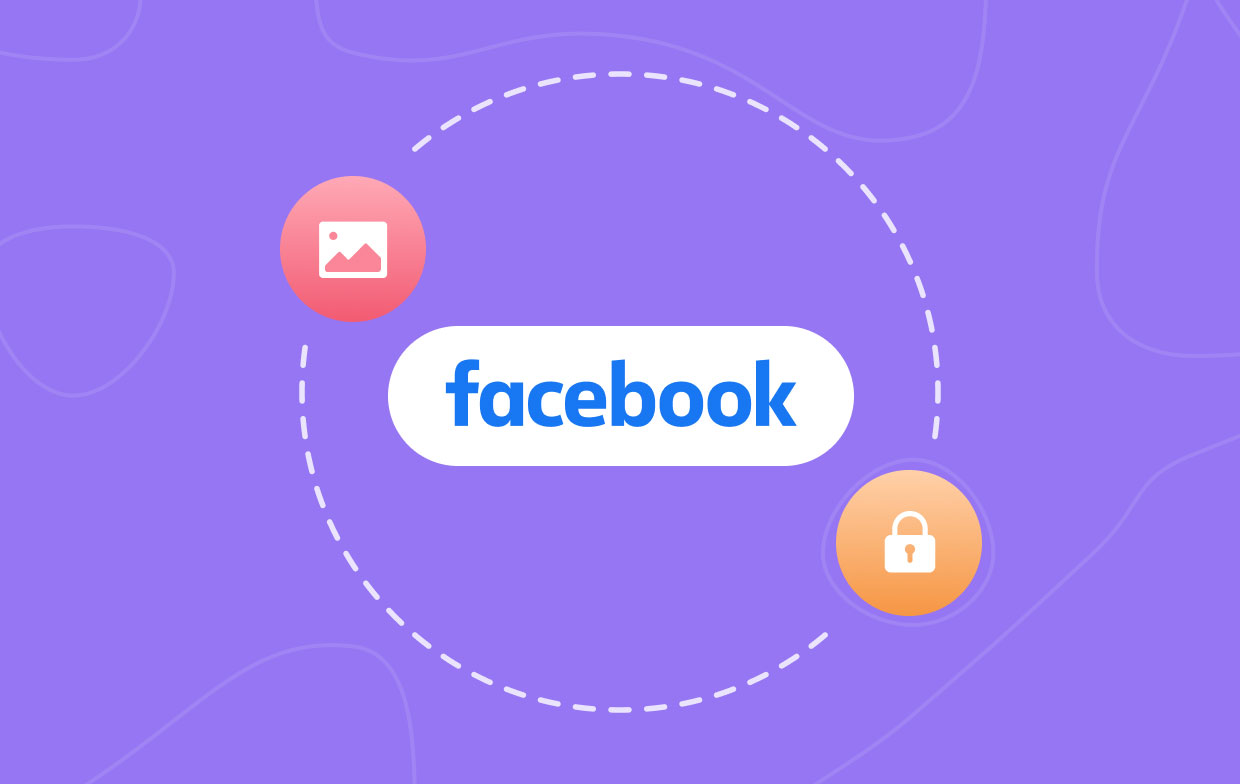
第2部分。如何使照片在Facebook上私密化?
在本节中,我们将为您提供将照片设为私有的最佳方法 Facebook. 这样,您就会知道自己拥有隐私和安全,并且会给您所需的安心。
方法01.如何使用台式计算机将单张照片设为私人
如何在 Facebook 上将照片设为私密? 以下是有关如何使用桌面将单张照片设为私密的步骤:
- 登录您的 Facebook 帐户并访问您的个人资料。
- 单击标记的选项卡 图片 在你的封面照片下。
- 选择照片类别,例如“您的照片”。
- 通过单击选择要保密的照片。 照片现在将打开。 您必须确保您是上传照片的人(而不是其他人)。
- 单击图标获取 隐私政策 在你名字的右下角。 它将显示一个下拉菜单,选择“编辑帖子隐私”。 之后,单击帖子上方的隐私图标,然后再继续。
- 在出现的下拉菜单中单击“更多”。
- 按 ”只有我”在下拉菜单中。 至此,您已经了解了如何使用台式电脑将 Facebook 上的照片设为私有。
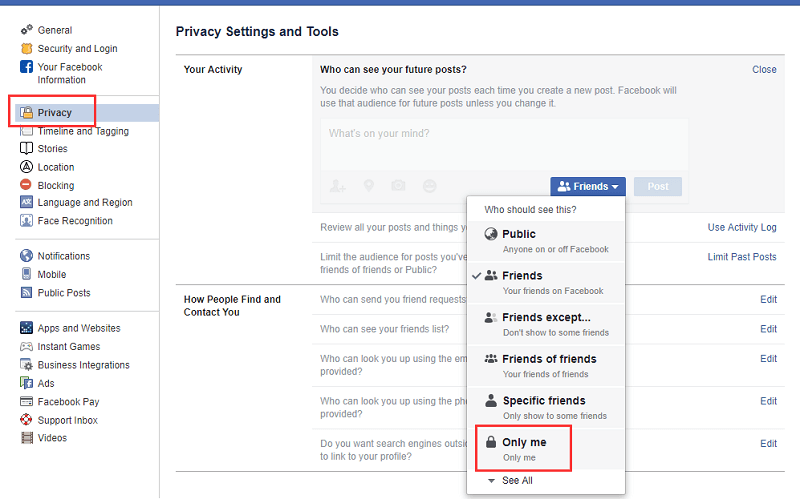
方法 02。如何使用您的移动设备将照片设为私密
如何隐藏 Facebook 上的照片? 以下步骤将向您展示如何使用移动设备(iOS 和 Android 设备)将照片设为私密。 我们在这里指的是一张照片。 现在,看看下面的步骤:
- 按 FB 图标打开 Facebook。
- 点击三个垂直线 菜单上的那些。 对于 iPhone 用户,它位于界面的右下方。 对于 Android 用户,它位于界面的顶部。 现在将显示菜单。
- 按您的 Facebook 帐户名称以显示您的个人资料页面。
- 向下滚动界面并点击“图片”正如您在信息部分下看到的那样。
- 按照片的类别(例如“上传”)。 可以在界面顶部看到。
- 选择一张您希望保密的照片。 点击它以打开实际照片。 需要注意的是,这张照片应该是你上传的。 如果您只是被标记在其中,您将无法调整其隐私设置。
- 点按界面右上角的三个点(…)以显示菜单。 如果您使用的是Android手机,只需轻按然后在照片上按住此轻按即可。
- 按标有“编辑隐私”。 这也将打开一个全新的菜单。 对于其他图片,您必须按“编辑帖子隐私”。 如果您注意到在步骤 8 中看不到这两个选项,则这张照片是用户创建的相册的一部分。 因此,您不能将其设为私有。 相反,您必须将整个专辑设为私有(稍后会详细介绍)。
- 按位于其菜单底部的更多。 如果显示“只有我” 在菜单中,您必须跳过这第 9 步。
- 按“仅我”,这是您可以在菜单上找到的另一个选项。 最后,按界面右上方的“完成”。 现在,您已经了解了如何使用移动设备在Facebook上将照片设为私人照片。
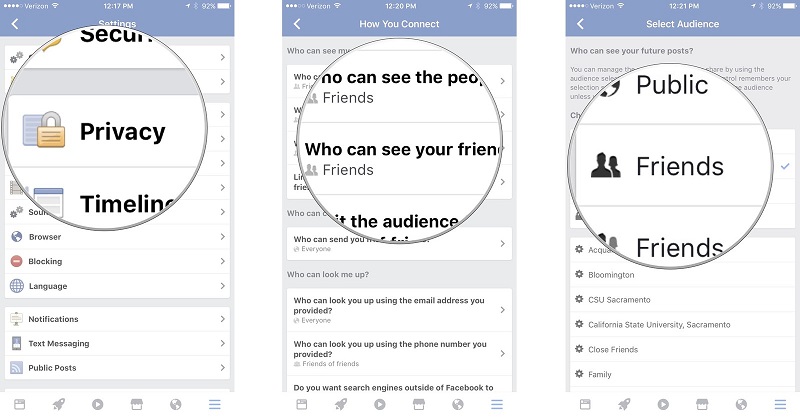
方法03.如何使用台式计算机将整个相册设为私有
如何将 Facebook 上的所有照片设为私密?在这一部分中,我们将学习如何确保整个相册的安全。以下是您应遵循的不同步骤(按正确顺序),以在台式计算机上保持相册的私密性:
- 在计算机上打开浏览器。 这可能是Google Chrome,Safari,Firefox,Opera或您想要的任何其他浏览器。
- 通过将其URL放置在浏览器地址栏中来启动Facebook。 如果您已经登录,则将显示您的新闻提要。但是,如果尚未登录,则应输入FB帐户的电子邮件地址及其相应的密码。
- 通过单击网站界面右上角的名称来访问您的个人资料。
- 单击标记的选项卡 图片. 这将显示在您的封面照片下。 封面照片可以在您的 Facebook 个人资料页面的顶部找到。
- 单击标签为“专辑”。 此选项卡可以在“照片”页面的右上角看到。 这将在您的 FB 个人资料中显示不同的相册。
- 找到您要设为私有或安全的相册。 重要的是要注意以下几点:
- 在Facebook网站中内置有FB相册,这些是不能保密的。
- FB称为“移动上传”的相册无法调整其隐私。 这与从iOS手机上传的过时上传的专辑“ iOS Photos”相同。
- 点击三个点 位于专辑封面的右下角。 这将显示一个小菜单。 重要的是要知道,如果您看不到三个点的图标,则无法对其隐私进行调整。 但是,您可以简单地将照片和视频一一设为私密。
- 按 ”编辑”。 它位于将弹出的菜单中。 之后将显示相册页面。
- 按下拉式的“隐私”框。 然后,单击“只有我”。 如果未显示此选项,请单击“查看所有列表...“。
- 然后,点击“已保存”。 到目前为止,您已经学会了如何在 Facebook 上将照片设为私密(实际上,我们已经在整个相册中做到了这一点)。
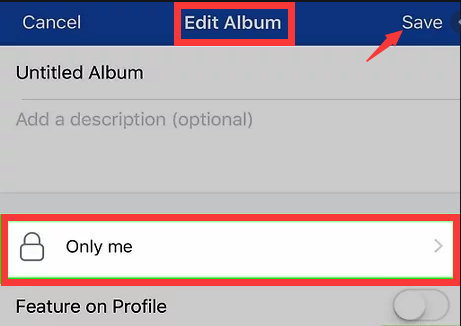
方法04.如何使用移动设备将整个相册设为私有
要使用手机在 Facebook 中私密所有照片,请按照以下步骤操作:
- 启动脸书。 如果您已经登录,则会显示您的新闻提要。
- 点击三个垂直线 菜单上的那些。 对于 iPhone 用户,它位于界面的右下方。 对于 Android 用户,它位于界面的顶部。 现在将显示菜单。
- 按你的名字。 然后,向下滚动以查看“照片”标签并点击它。
- 按 ”相册”以显示您在 FB 个人资料中拥有的不同专辑。
- 查找您要设为不公开的相册。
- 点击三个点 位于相册的右上角。 这将显示一个小菜单。 重要的是要知道,如果您看不到三个点的图标,则无法对其隐私进行调整。 但是,您可以简单地将照片和视频一一设为私密。
- 点击相册的实际隐私设置。 它通常会说“公共“或”好友”。 然后,按“只有我”菜单中。
- 最后,点击“保存”。 这样您就可以在个人资料中将相册设为私人相册。 再次,您学习了如何在Facebook上将照片设为私人照片,包括整个相册的照片。
第3部分。额外建议:从Mac删除重复的照片
知道您已经了解了如何在Facebook上将照片设为私人照片,我们将为您提供最佳提示之一。 我们建议您使用 iMyMac PowerMyMac 及其重复查找器模块,以便定位和删除不必要的文件,尤其是系统中的重复文件。
它是优化 Mac 并使其发挥最大潜力的绝佳工具。 这是通过在您的系统中查找不必要的文件(垃圾文件和临时文件)来实现的。 只需点击几下,所有这些垃圾数据都会被删除。

另外,您可以使用Duplicate Finder模块来查找系统上的重复文件。 可以很容易地检测和删除同一文件的这些不必要的第二(甚至第三和第四)副本。 该界面非常时尚且令人愉悦,因此使用该工具非常容易。 而且,它很简单,任何人都可以理解。
部分4。 结论
我们为您提供了四种不同的方法 如何在Facebook上将照片设为私人. 我们还帮助您将整个专辑设为私密。 这些可以在成熟的计算机甚至移动设备上完成。 如您所见,该过程相当简单。 此外,这是确保您的隐私和安全性得到妥善保护的好方法。
您会注意到我们推荐了一个很棒的工具来帮助您优化 Mac – PowerMyMac 及其 Duplicate Finder 模块。 此工具是从系统中删除不必要文件的好方法。 因此,如果您想让 Mac 计算机运行得更快,请立即获取该软件!



